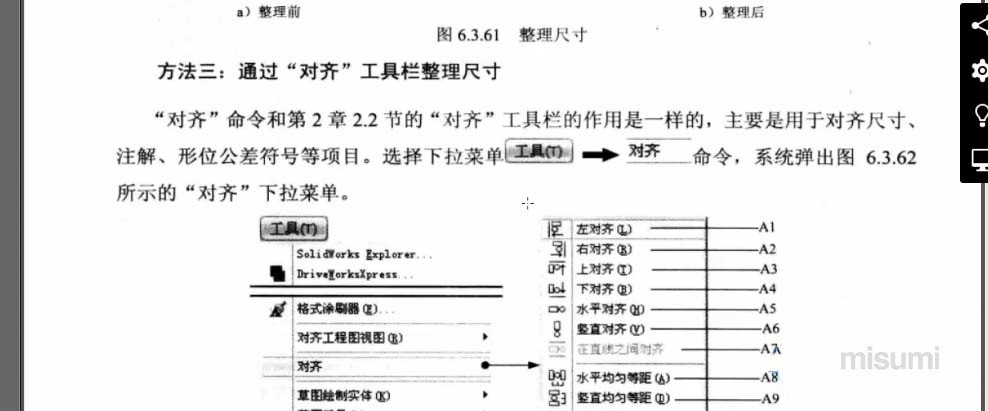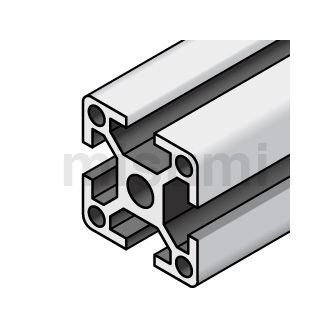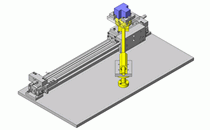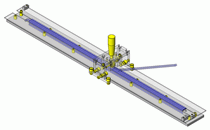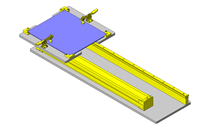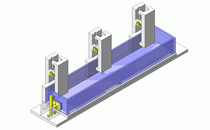本节内容主要介绍移动尺寸、整理尺寸、隐藏与显示尺寸,视频简单明了,欢迎大家在线收看。
简单操作步骤:
1、本节主要讲解编辑尺寸,包括移动尺寸、整理尺寸、隐藏与显示尺寸,如图所示:
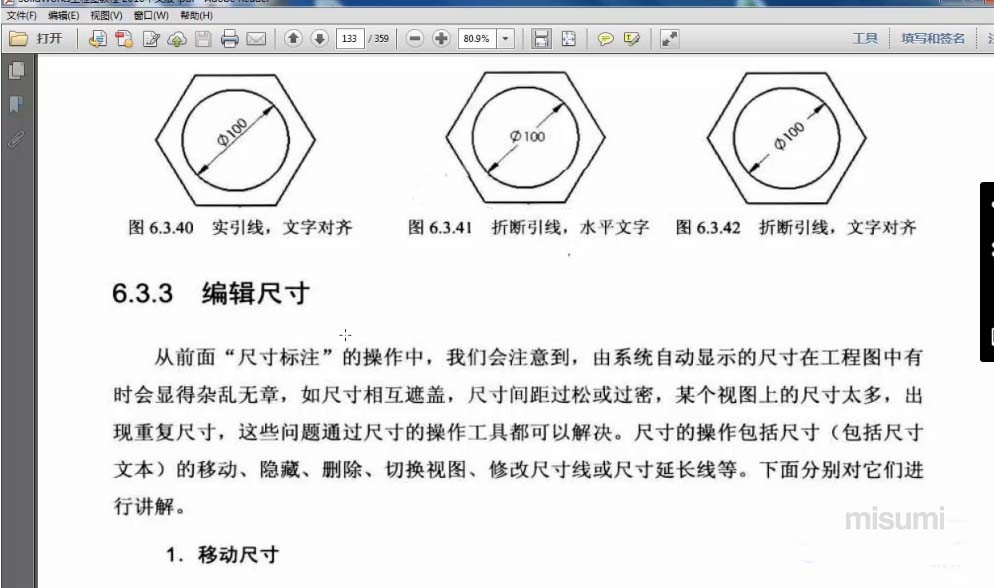
2、首先讲解移动尺寸,移动尺寸方法如图所示:
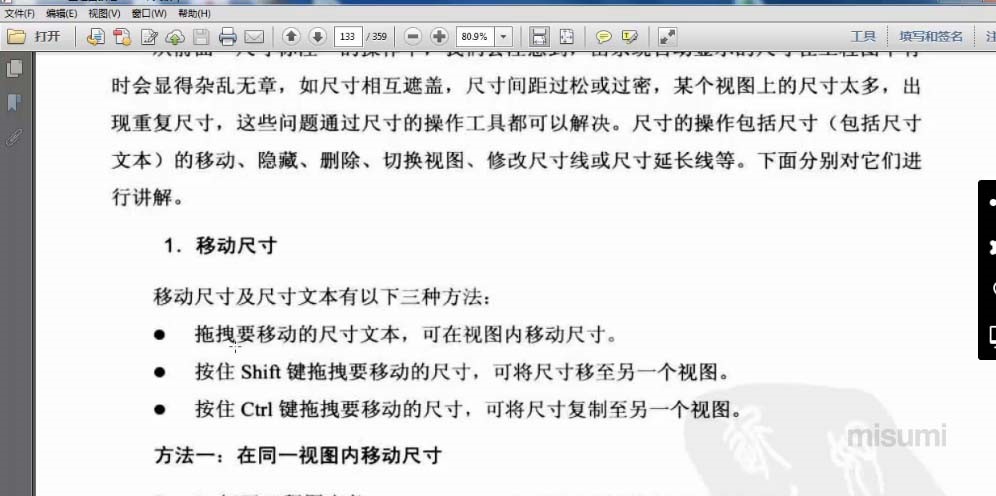
3、点击标注的点进行移动,如图所示:
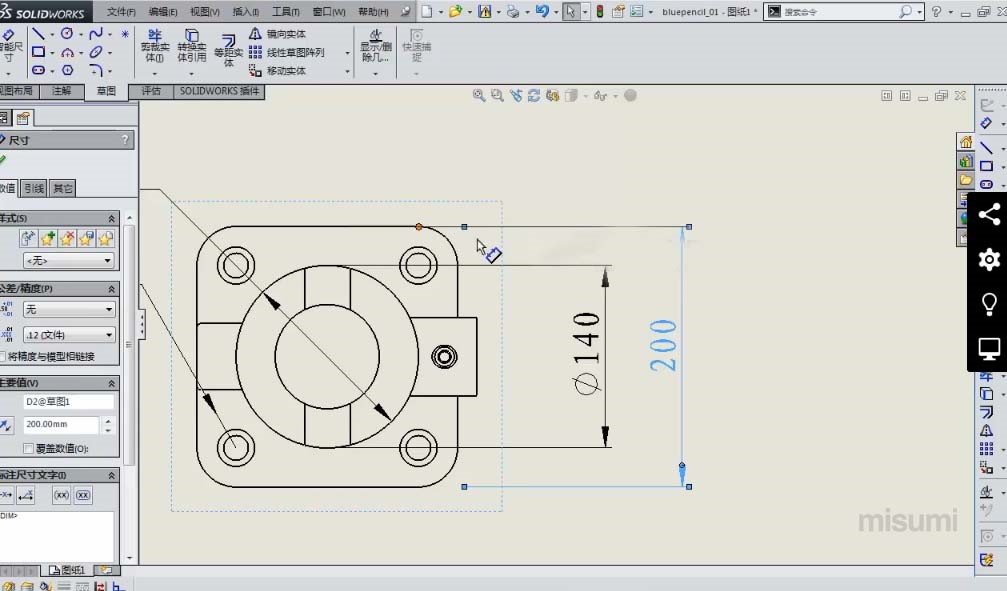
4、将尺寸移动至另一个视图,如图所示:

5、选择尺寸,按住shift键,移动尺寸,如图所示:
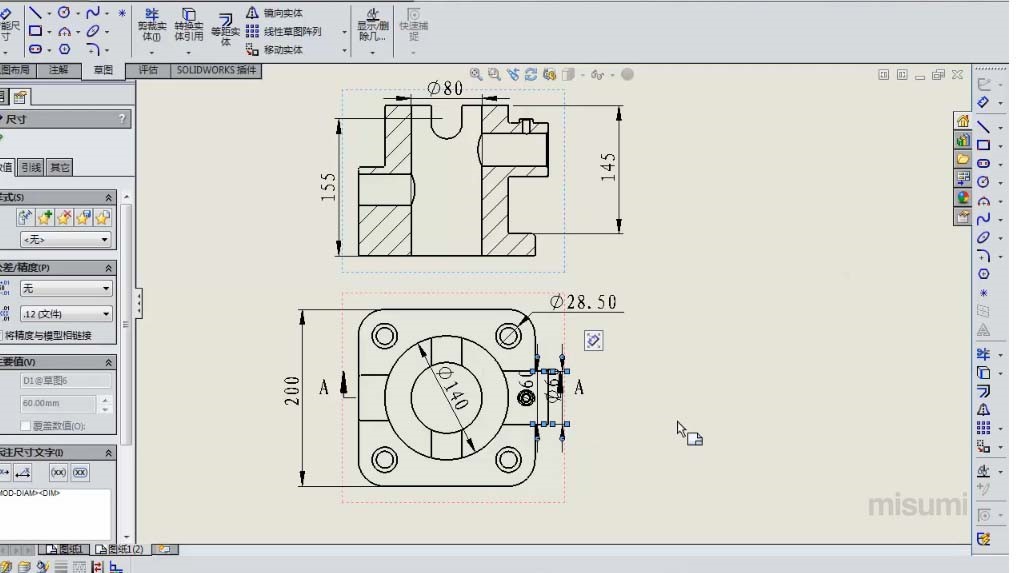
6、选择尺寸,按住Ctrl键,复制尺寸,如图所示:
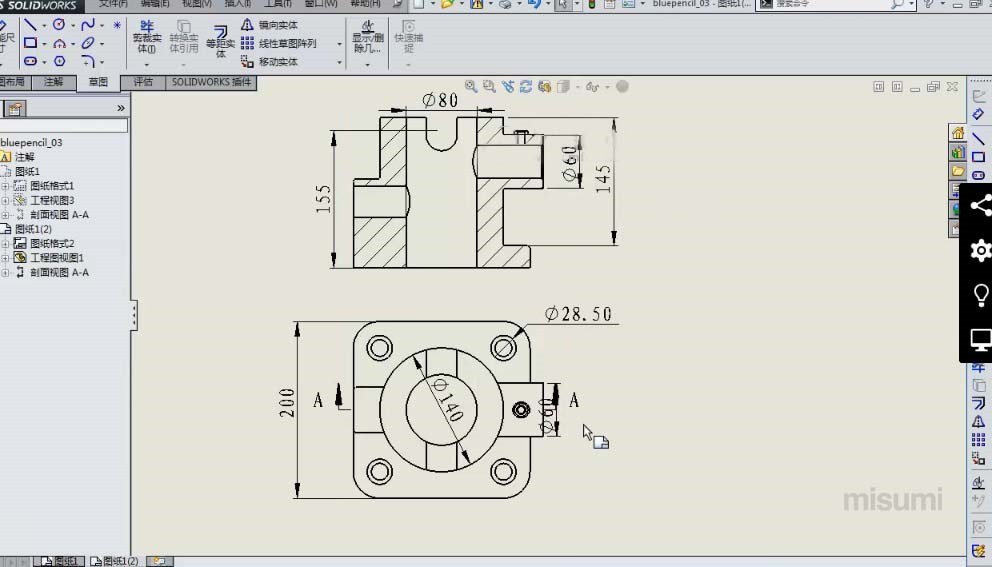
7、接着讲解整理尺寸,如图所示:
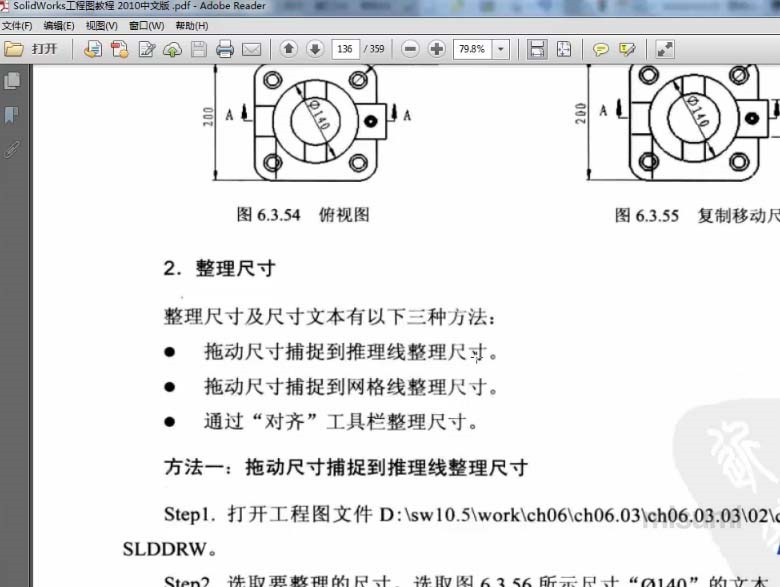
8、首先讲解方法一:拖动尺寸捕捉到推理线整理尺寸:
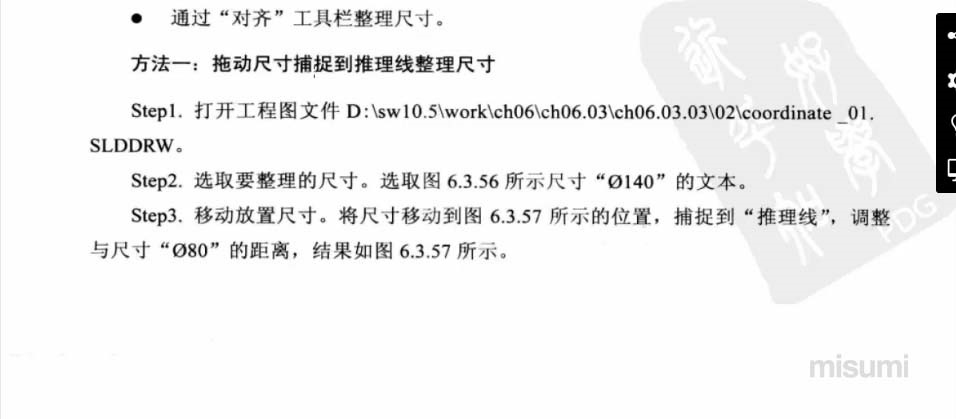
9、接着讲解方法二:拖动尺寸捕捉到网格线整理尺寸,如图所示:

10、接着讲解方法三:通过对齐工具栏整理尺寸,如图所示: